苹果笔记本电脑怎么安装windows系统
Apple 笔记本电脑可以安装操作系统吗?如何安装它?苹果笔记本都有自己独立的操作系统mac os,但苹果笔记本考虑到用户的需求,内置系统方便用户安装,形成双系统。新机型可能不支持win7,建议安装win10系统,下面小编为大家介绍苹果笔记本电脑安装系统的方法。
用户注意:如果2014之前的机型需要U盘做启动盘,2014之后的机型支持不带U盘直接安装双系统。本文介绍新机型,无需U盘。
2014年以前的老机型(需要U盘):苹果mac笔记本如何安装win10双系统
一、安装环境及系统下载
1、2015 年版
2、OS X EI 10.11.6
3、提前下载原win10系统iso镜像下载:系统镜像文件下载
二、苹果笔记本系统安装步骤如下
1、点击桌面上方的【Go】-【】;
2、在实用程序中打开[Boot Camp ];
3、打开 Boot Camp 助手,点击右下角继续;
4、这里是ISO镜像,点击【选择】选择iso文件位置,必须提前下载原始iso镜像,选择后点击打开;
5、接下来是分区,为系统划分一个区域,用鼠标拖动中间的小圆点来划分两个分区的大小,一般需要30G以上,视大小而定你的硬盘,分区后,点击安装;
6、此时Boot Camp助手会下载支持软件,进行磁盘分区操作。预计时间可能为 15-20 分钟;
7、存储支持软件,等待进度条完成;
8、安装程序将在此之后启动;
9、安装语言、时间和键盘一般不需要更改,点击下一步;
10、这里有密钥,点击【我没有产品密钥】;
11、选择要安装的win10版本,专业版还是家庭版,选择后点击下一步;
12、选择[]分区,记住它的分区号是分区5,点击[格式化];
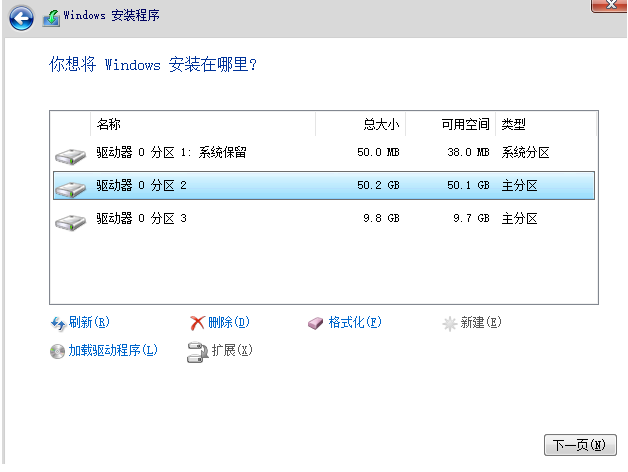
13、格式化后,继续选择这个分区5,点击下一步;
14、开始安装系统,稍等;
15、安装一段时间后,安装完成,可以选择自定义或使用快捷设置;
16、进入win10系统后,别着急,先安装驱动,点击左下角资源管理器图标;
17、打开后点击箭头进入;
18、找到文件夹,双击打开;
19、运行Setup,打开Boot Camp安装程序,执行驱动安装;
20、驱动安装完成后,点击是立即重启系统,系统安装完成。
这是在 Apple 笔记本电脑上安装系统的方法。您可以使用内置助手跟随双系统。新机型无需U盘即可安装,非常简单。








